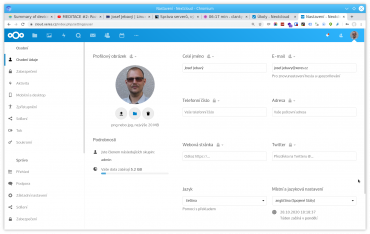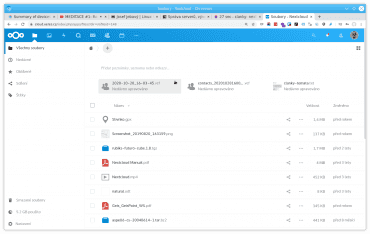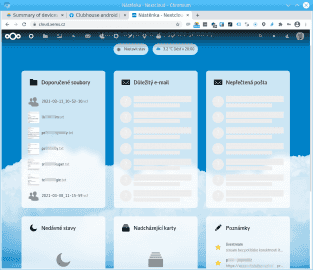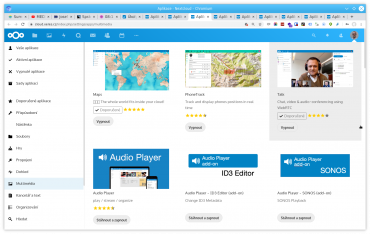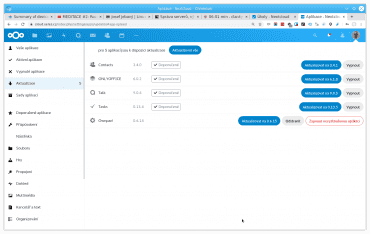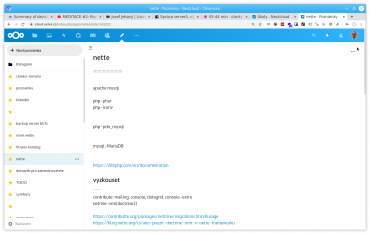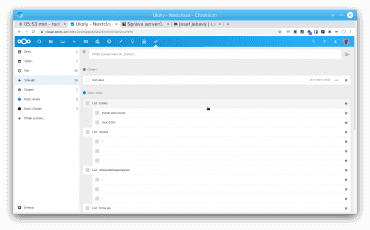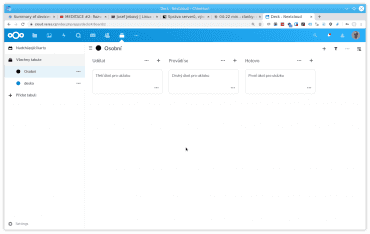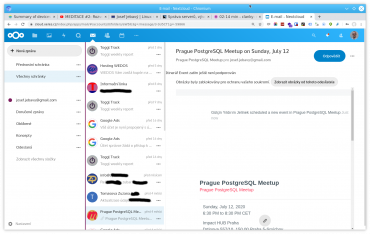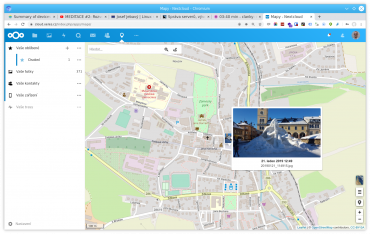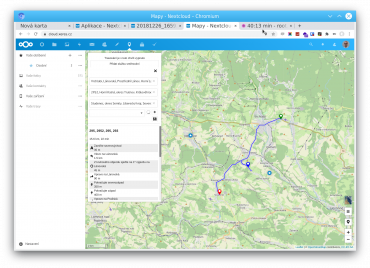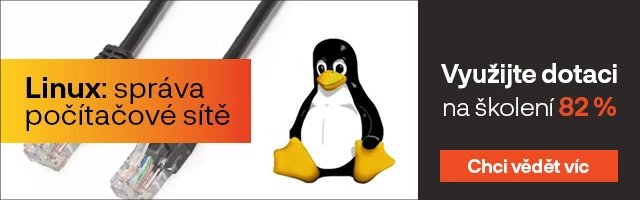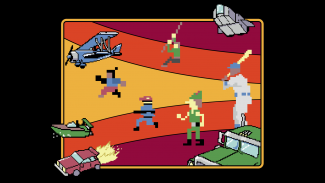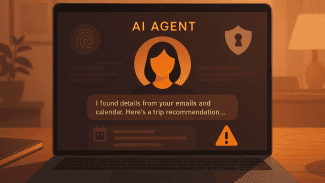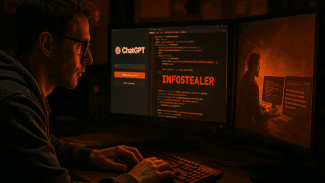Nativní aplikace umožňují snadné použití na dané platformě, ovšem všechny funkce a rozšířující nástroje můžete používat výhradně přes webové rozhraní. Webová aplikace (rozhraní) Nextcloudu tak bude něco, co určitě budete chtít používat a tak je potřeba se seznámit nebo aspoň nastínit, co všechno přes webový prohlížeč můžete s Nexcloudem dělat.
Založení uživatele
První, co budete potřebovat, a už jste asi udělali, je založení uživatele. Admin může uživateli nastavit hlavní parametry jako je e-mail, přiřazení do skupin a hlavně maximální možný povolený úložný prostor.
Každý uživatel si může nastavit svoji fotku, e-mail, změnit heslo a upravit další detaily ve svém profilu. Jak vypadá taková stránka s nastavením profilu vidíte na následujícím screenshotu:
Správa dat
Hlavní funkcí Nextcloudu je správa dat a webové rozhraní i k tomuto účelu můžete používat. Přes webové rozhraní můžete soubory nahrávat, stahovat, procházet adresářovou strukturou a soubory prohlížet.
Obdobně jako na desktopu můžete procházet adresáři, upravovat názvy souborů a soubory přetahovat mezi adresáři nebo soubory mazat. Upload souboru do Nextcloudu provedete prostým přetažením souboru do okna prohlížeče s aplikací Nextcloud a tím se zahájí nahrání souboru na server.
Vyzkoušejte FORPSI Cloud
Výzkumy říkají, že 30 % lidí v Česku pracuje z home office. Nejen z těchto důvodů vznikla nutnost sdílet dokumenty, kontakty, kalendáře v prostoru, kam mohou vstupovat lidé z různých míst, kteří mají patřičná oprávnění. Nástrojem, který umožňuje zmíněné a zahrnuje ještě mnoho dalších funkcionalit je Nextcloud. Ve spojení s vysokým výkonem a stabilitou serverů FORPSI Cloud získává firma vše co potřebuje, aby svou činnost mohla vykonávat online.
Partnerský příspěvek
Takto vypadá stránka se správou souborů:
Můžete nastavit sdílení souborů nebo adresářů. Sdílet můžete v rámci založených uživatelů nebo skupin. Pomocí vygenerovaného odkazu, můžete sdílet data veřejně na Internetu. Soubor pod odkazem může být veřejně přístupný nebo chráněný heslem. Můžete omezit i dobu platnosti sdílení. Ve výchozím stavu jsou data vystavena jen pro čtení, ale můžete povolit nahrávání a případně i mazání sdílených dat.
Úvodní stránka
V Nextcloudu verze 20 se objevila nová úvodní stránka čili nástěnka, kde uvidíte aktuální informace a vaše poslední činnosti. Což, pokud s Nextcloudem pracujete denně, je fajn věc. Například když nechodíte vůbec ven, dozvíte se, jaké je venku počasí. Nebo naopak, pokud ven chodíte, tak vás zajímá předpověď počasí. Pokud Nextcloud používáte pro intenzívní spolupráci týmu, určitě vám bude vhod si nastavit vaši aktuální dostupnost.
Úvodní stránka webového rozhraní aplikace Nexcloud:
Rozšíření/aplikace
Další funkce/aplikace jsou k dispozici jako rozšíření – je možno je nainstalovat přes administraci. Co je k dispozici, vidíte přehledně na stránce, z které můžete rovnou provést doinstalování rozšiřující aplikace:
K dispozici je tam mnoho aplikací. Já z nich používám jen pár a ty zmíním. Ostatní nechť vyzkouší čtenáři. Pokud patříte mezi zkušené uživatele, napište do diskuze, jaké aplikace (rozšíření) rádi používáte.
Jakmile budete rozšiřují aplikace používat, je dobré je také občas aktualizovat. To můžete opět udělat přes webové rozhraní z administrace, které vypadá takto:
Jak je aktualizace komponent jednoduchá, můžete vidět v tomto krátkém videu:
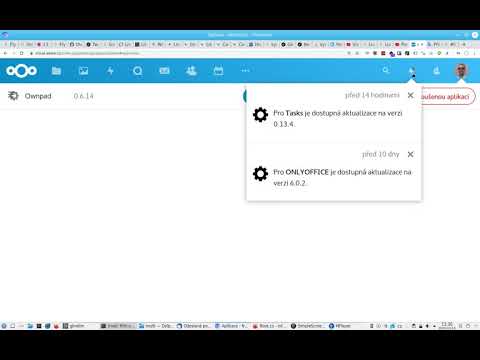
Jaké všechny aplikace jsou pro Nextcloud dostupné, najdete na apps.nextcloud.com.
Notes
Aplikace Notes vám umožňuje psát prosté textové poznámky s tím, že některé znaky upravují vzhled nebo formátování zápisu.
Poznámky jsou ukládány jako standardní textové soubory, takže pokud používáte synchronizaci s desktopem, můžete je editovat na desktopu běžným textovým editorem, nebo je prohledávat například programem grep.
Na psaní a editaci dokumentů existuje rozšíření onlyoffice, ale to potřebuje k funkčnosti ještě napojení na externí serverovou aplikaci, kterou jsem neřešil, tedy jsem ani nezkoušel editaci dokumentů ODT. Doufám, že v diskuzi pod článkem nějaký čtenář dodá nějaké upřesnění ke zprovoznění nebo i napíše svoji uživatelskou zkušenost.
Rozhraní Notesu, včetně pohledu, jak se chová formátování, vidíte na následujícím screenshotu:
Task
Aplikace Task slouží pro zápis úkolů. Úkoly můžete řadit do kategorií, dávat jim termíny a následně si je přehledně zobrazit.
Screenshot aplikace Task:
Deck
Aplikace Deck je něco jako kanban board. Můžete si tam vytvářet úkoly a přiřazovat je do jednotlivých sloupců, front nebo jak to budete nazývat. Hodně záleží, jak budete mít nastavené procesy na zpracování.
Aplikace Desk jiným způsobem zobrazuje úkoly, které si vytvoříte v aplikace Task a naopak. Task a Desk prostě zobrazují táž data. Screenshot aplikace Deck:
Mail client
Nextcloud má mail aplikaci, která po konfiguraci mail účtů umožňuje správu a odesílání mailů. K tomu využívá protokoly SMTP a IMAP vašeho mail serveru nebo mail hostingu.
Z jednoho webového nástroje tak můžete obhospodařovat více mailových schránek.
Tato mailová aplikace vypadá takto:
Pokud máte více mailových schránek a preferujete webového klienta místo Thunderbirdu přímo na počítači, bude pro vás tato aplikace velmi zajímavou možností.
Mapy
Do Nextcloudu můžete doinstalovat aplikaci Maps, která vám umožní pohodlně pracovat s daty, které obsahují polohu. Fotky vyfocené mobilem typicky obsahují GPS souřadnice. Z mobilu je můžete pohodlně nahrát do Nextcloudu a aplikace Maps vám pak takové fotky zobrazí na příslušných místech v mapě.
Na následujícím screenshotu se například můžete kouknout, kde přesně jsem vyfotil sněhovou sochu Krakonoše:
Pozorní čtenáři si jistě všimli, že se používají mapové podklady OpenStreetMaps.
Aplikace Maps umožňuje i plánovat/vytvářet trasy. Podporuje takzvaný interaktivní routing trasy. Plánování trasy a naplánovaná trasa pak může vypadat například takto:
Pokud máte logy trasy ve formátu GPX, aplikace Maps je schopna tyto trasy vykreslit v mapě.
Maps i umožňuje zobrazení kontaktů (přátel) v mapě a informace, kam se plánují vydat. Tuto funkci jsem nezkoumal a nezkoušel, takže nevím jak přesně to funguje, ale třeba nějaký laskavý čtenář to vyzkouší a podělí se o zkušenost. Předpokládám, že je to možné v rámci sdílení dat v Nexcloudu.
Aplikace Maps umožňuje zobrazovat, kde se vaše zařízení (tedy vy) pohybovalo. Hodí se to třeba pro nalezení ztraceného telefonu.
Cospend
Aplikace Cospend je správce skupinových/sdílených rozpočtů. Čili minimálně pokud organizujete společný výlet, zde si můžete naplánovat finance, sledovat platby a útratu a následně náklady rozpočítat a rozdělit na účastníky. Pokud to někdo používá i pro vážnější účely, podělte se prosím v komentářích o svoji zkušenost.
Textový procesor
Na vytváření jednoduchých dokumentů lze použít Ownpad. Ownpad je aplikace, která vám umožní vytvářet, otevírat a editovat soubory typu Etherpad a Ethercalc.
Video chat
Nextcloud má i aplikaci, která integruje chat a video rozhovory. Existuje k tomu i další nativní aplikace na smartphone. K této funkčnosti Nexcloud využívá technologii WebRTC. Na jedno kliknutí se mně však funkci video rozhovorů nepodařilo rozběhnout a více jsem to již nezkoumal, protože já osobně jsem si zvykl používat jiné nástroje na video konference, viz článek jak na video konference. Já převážně používám Jitsi.
Kalendář
Nextcloud má i aplikaci kalendář, můžete zde spravovat i váš diář. Sdílení pak funguje pomocí technologie CalDav. Například si tak můžete synchronizovat diář s telefonem. Já tento kalendář nevyužívám, ale moji známí si ho pochvalují a využívají i synchronizaci. Obzvlášť dobrá volba to je pro ty co se chtějí vyhnou Googlu.
Mám i informaci, že uživatelská použitelnost sdílení kalendářů v Nexcloudu je lepší než v Outlooku. Je ostatně obecně výhodným zvykem se produktům Microsoftu vyhnout.
Timetracker
Do Nextcloudu můžete i doinstalovat aplikaci timetracker, kterou můžete používat k měření času, konkrétněji k měření odpracované doby. Je to určitě zajímavá alternativa k jiným nástrojům, obzvlášť pokud Nextcloud bude hlavní aplikace pro váš každodenní výkon práce.
Další aplikace
Mnoho dalších aplikací je k dohledání na webu projektu, kde se udržuje seznam aplikací pro Nextcloud. Pokud jsem na některé funkce, které Nextcloud má, zapomněl a obzvlášť ty, které využíváte vy, napište je prosím do diskuze svoje tipy pod článek.
Nechť vám Nextcloud dobře pomáhá při práci!